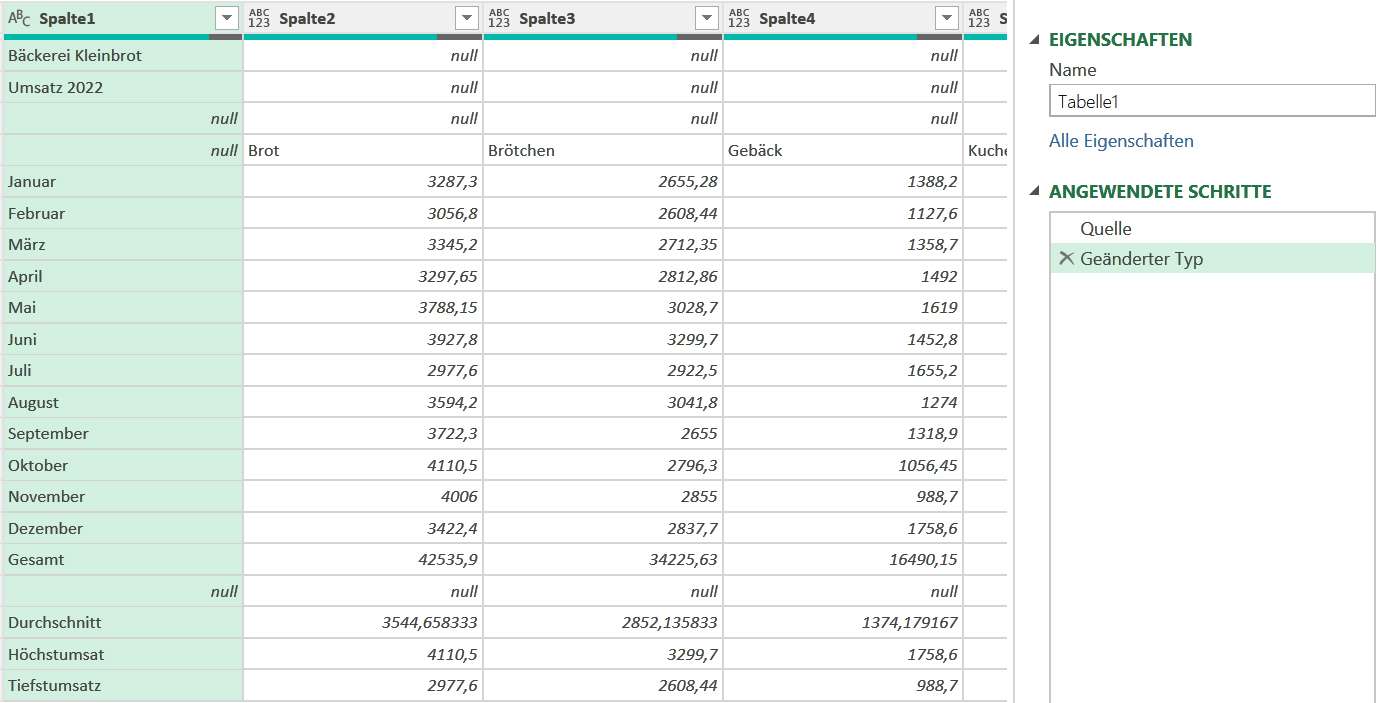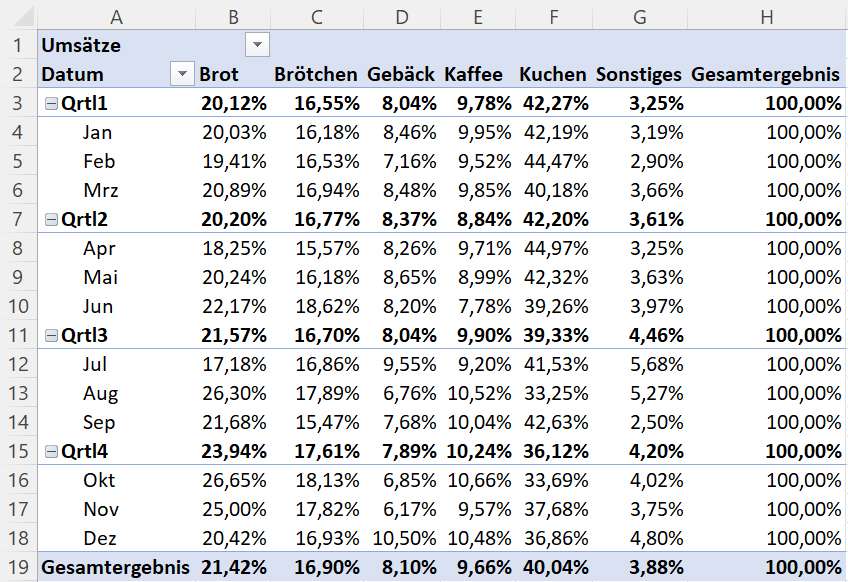Xtract: Auf der Basis der Anzahl unterschiedlicher Produkte (in Spalten als Kreuztabelle angeodrnet) soll die prozentuale Verteilung der Produkte berechnet werden. Die erforderliche Entpivotierung erfolgt hier in Power Query.
Wissensstand: Level 2 ⇒ Solides Basiswissen in Excel, etwas Erfahrung in PQ
Prozentuale Verteilung nach Zeilen-Anzahl oder Werten
Basis: Zeilen (Power Query)
Wenn Sie mindestens Excel 2016 verwenden, können Sie für diese gestellte Aufgabe auch das integrierte Power Query (Daten | Abrufen und transformieren) einsetzen, in 2010⁄2013 ist ein von Microsoft kostenlos downloadbares Add-In erforderlich. Die Vorgehensweise mit PQ ist deutlich anders, aus meiner Sicht aber auch komfortabler.
Zu Beginn werden Sie naturgemäß diese Excel-Datei laden (öffnen) und anschließend (für diese Übung) den kompletten Daten-Bereich A1:I21 in den Power Query-Editor importieren. Belassen Sie es in dem Rahmen bei der Vorgabe, dass der Bereich keine Überschriften hat. Wie auch schon im dritten Teil dieser kleinen Serie beschrieben, müssen die Daten erst einmal entpivotiert werden. Diese Vorgehensweise an dieser Stelle aber nur im Schnelldurchgang ohne umfangreiche Erklärung. Wenn Sie das Prinzip interessiert, suchen Sie im Blog gerne unter dem Stichwort entpivotieren oder Sie schauen sich ein oder mehrere Teile dieses Workshops an, wo auch die Daten der Bäckerei Kleinbrot auf Monatsbasis für eine Pivot-Auswertung aufbereitet worden sind.
Direkt nach dem Import der Daten in den PQ-Editor stellt sich das so dar:
Da Sie meiner Weisung folgend viele unnötige Daten (Zeilen und Spalten) importiert haben, werden Sie erst einmal die Daten „filetieren”, also auf das wirklich notwendige Maß reduzieren. Das bedeutet, alle Spalten oberhalb der eigentlichen Überschriften (die Produkte, Berechnungen) und unterhalb der Monatswerte für Dezember löschen. Danach auch die beiden Spalten rechts der Spalte Sonstiges entfernen. Und last but not least noch die erste Zeile als Überschrift hochstufen und eine sinnvolle Überschrift für die erste Spalte vergeben, beispielsweise Monat oder (besser noch) Datum.
Umstellung der Daten (entpivotieren) und aufbereiten
Markieren Sie die Spalte Datum, Rechtsklick in die Überschrift und im Kontextmenü ein Klick auf den Eintrag Andere Spalten entpivotieren. Für jeden Monat, an dem ein Umsatz getätigt worden ist, existiert nun eine Zeile mit den Monatsnamen, den Produkten und dem entsprechenden Umsatz. Idealerweise werden Sie die Überschriften der zweiten und dritten Spalte entsprechend anpassen. Ich verwende Produkt und Umsatz.
Start | Schließen & laden ![]() | Schließen & laden in… und wählen Sie PivotTable-Bericht, als Ziel bietet sich beispielsweise die Zelle K1 des aktuellen Excel-Arbeitsblatts an. Ziehen Sie im rechten Seitenfenster das Feld Datum in den Bereich Zeilen, Produkt nach Spalten und Umsatz nach Werte. Damit haben sie erst einmal die fast identische Tabelle wie in den Ursprungsdaten, nur dass hier die reinen Umsatzdaten verwendet wurden und die Berechnungen der Summen durch die PivotTable automatisch durchgeführt worden sind und einige Berechnungen nicht (automatisch) gemacht wurden.
| Schließen & laden in… und wählen Sie PivotTable-Bericht, als Ziel bietet sich beispielsweise die Zelle K1 des aktuellen Excel-Arbeitsblatts an. Ziehen Sie im rechten Seitenfenster das Feld Datum in den Bereich Zeilen, Produkt nach Spalten und Umsatz nach Werte. Damit haben sie erst einmal die fast identische Tabelle wie in den Ursprungsdaten, nur dass hier die reinen Umsatzdaten verwendet wurden und die Berechnungen der Summen durch die PivotTable automatisch durchgeführt worden sind und einige Berechnungen nicht (automatisch) gemacht wurden.
So, das war erst einmal zum „aufwärmen“ und zur Darstellung des Prinzips in Sachen entpivotieren. Schließen Sie gerne die eben erstellte Datei, mit oder ohne speichern. Laden Sie nun das für die Lektion eigentlich vorgesehene File hier herunter; es ist die gleiche Datei wie im vorherigen Kapitel, also die Jahres-Umsatzzahlen auf der Basis der einzelnen Tage des Jahres. Und es sind ausschließlich die auszuwertenden Daten ohne unnötige Überschriften, Zusammenfassungen, Berechnungen, … Der Import in den Power Query Editor kann also direkt und ohne Umwege erfolgen.
Ändern Sie nun im ersten Schritt den Datentyp der Spalte Datum auf (nur) Datum, damit die durchgängige Uhrzeit 00:00:00 „verschwindet“. Anschließend entfernen Sie die letzte Spalte Gesamt; die Pivot Tabelle berechnet das von alleine. Markieren Sie nun wie bereits eben durchgeführt die Spalte Datum, Rechtsklick in die Überschrift und Andere Spalten entpivotieren. Attribut zu Produkt umbenennen und Wert zu Umsatz.Dass diese Abfrage mit dem 2. Januar beginnt und auch weitere kalendarische Daten nicht aufgeführt sind liegt daran, dass nur Tag/Produkt - Kombinationen aufgenommen werden, wo die Zelle mit dem Umsatz nicht leer (also Inhalt null) ist.
Ähnlich wie auch eben schon durchgeführt, in direktem Wege einen PivotTable-Bericht erstellen. Der der besseren Transparenz wegen schlage ich vor, die Pivottabelle auf einem neuen Tabellenblatt zu platzieren. Die 3 PivotTable-Felder wie gehabt in die entsprechenden Bereiche ziehen.
Um überhaupt ist erst einmal ein Gefühl für die Daten zu bekommen, Klicken Sie in ein beliebiges kalendarisches Datum und wählen Sie dann über die Schaltfläche Gruppieren bzw. Auswahl gruppieren die Optionen Quartale und Monate. So weit, so gut. Allerdings stehen dort ja die bekannten, absoluten Umsatz-Zahlen mit prinzipiell der gleichen Aussagekraft wie in der Original-Tabelle auf dem ersten Arbeitsblatt. Gefragt war ja der prozentuale Anteil der einzelnen Produkte im Verhältnis zum Gesamtumsatz des Zeitraums. Und das könnte dann als PivotTable-Ergebnis so aussehen:
Anhand dieses Beispiels zeige ich Ihnen einmal den Weg auf, wie Sie von der Darstellung der absoluten Zahlen mit wenigen Mausklicks zu dem hierüber gezeigten Ergebnis kommen. Ich beginne damit, in Zelle A2 die Überschrift auf Datum zu ändern. Ich finde das passender. Anschließend sorge ich dafür, dass die Umsatz-Zahlen im Währung- Oder Buchhaltung-Format dargestellt werden, wobei die tausender Punkte automatisch eingefügt und die Nachkommastellen in jedem Fall auf zwei Stellen formatiert werden. Ich räume ein, dass dieser Schritt für das endgültige Vorhaben nicht erforderlich ist, aber es könnte ja sein, dass Sie eine zweite Pivot Tabelle mit den realen Werten erstellen wollen und da sieht das schon deutlich professioneller aus. 😉
Okay, weiter zum angedachten Ziel. Nun markiere ich eine beliebige Umsatzzahl, klicke im Bereich Werte auf den einzigen Eintrag Summe von Umsatz | Wertfeldeinstellungen | (im Dialog: Register) Werte anzeigen als. Das Feld Benutzedefinierter Name ändere ich auf Umsatz Prozentual und erweitere nun Werte anzeigen als; im nun sichtbaren Dropdown wähle ich % des Zeilengesamtergebnisses und bestätige dann mit OK. A1 ändere ich noch auf Umsätze, B1 ändere ich auf ein Leerzeichen und das Ergebnis ist meinem Wunsch entsprechend.
Probieren Sie gerne weitere Optionen, um die Berechnung nach Ihren Wünschen anzupassen. Wenn Sie noch etwas „Nachhilfe” in Sachen PivotTable Basics haben möchten, biete ich Ihnen mehrere Beiträge aus unserem Blog an, Start wäre beispielsweise hier.
Leider bietet die normale PivotTabelle keine direkte Möglichkeit, bei gegebenen kalendarischen Daten die Gruppierung auf Kalenderwochen anzuwenden. Das geht über einige Umwege und es stellt sich mir die Frage, ob es den Aufwand wert ist.
Im nächsten Abschnitt werden wir eine ähnliche Auswertung nur mit Power Query machen, wobei der Schwerpunkt darauf liegt, dass mehrere unterschiedliche Auswertungen in einer Arbeitsmappe erstellt werden.
Mein bis hierher erarbeitetes Ergebnis können Sie hier herunterladen. Und dieser Stand der Dinge ist auch (zumindest für die Power Query-Auswertung) die Basis der Aufgabe im nächsten (letzten) Teil dieses Workshops. Dort können Sie dann auch nachlesen, warum scheinbar keine PQ-Abfrage existiert und wie Sie dann doch sichtbar gemacht werden kann. Hier nur das Stichwort: Daten | Abfragen und Verbindungen.
Rückmeldungen / Feedback gerne per Mail an mich (G.Mumme@Excel-ist-sexy.de)
Hat Ihnen der Beitrag gefallen?
Erleichtert dieser Beitrag Ihre Arbeit?
Dann würde ich mich über einen Beitrag Ihrerseits z.B. 2,50 € freuen … (← Klick mich!)